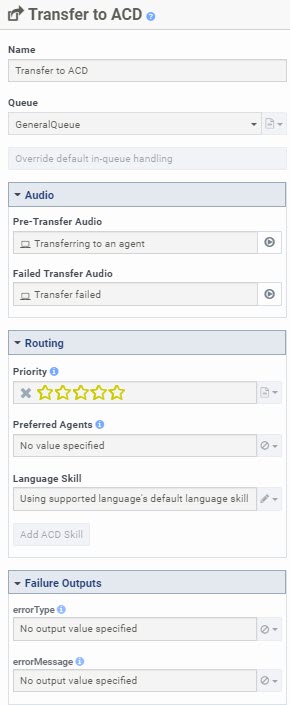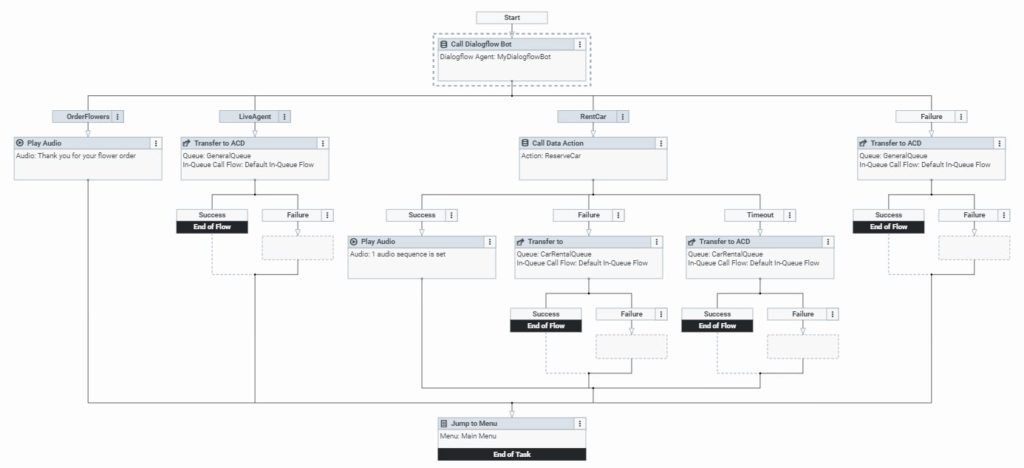Google Dialogflow ES 빠른 시작 가이드
-
이 기능에는 다음이 필요합니다. 에지 및 미디어 계층 버전 1.0.0.8734 이상 온프레미스 Edge 어플라이언스. Genesys Cloud Voice 및 BYOC Cloud를 위한 클라우드 기반 미디어 서비스는 이미 필요한 버전을 실행하고 있습니다.
Google과 Genesys는 조직이 AI 및 Google 음성 상호 작용 기술을 Genesys 고객 센터 자동화와 결합하여 고객 경험을 향상시키는 고급 기능을 제공할 수 있도록 파트너십을 개발했습니다.
Google Dialogflow ES 봇은 Google 기계 학습을 사용합니다. 이 기계 학습은 자연어 이해(NLU)를 구현하여 사용자의 의도를 인식한 다음 시간, 날짜, 숫자와 같은 항목을 추출합니다. 인공 지능 도구의 기능이 발전함에 따라 컴퓨터와의 대화형 상호 작용이 이제 주류가 되었습니다. 컨택 센터는 가상 비서의 세계로 자연스럽게 발전합니다.
조직은 Genesys Cloud에서 Google Dialogflow ES로 오디오를 실시간으로 스트리밍하고 Genesys Cloud로 인텐트와 슬롯을 반환할 수 있습니다. 의도의 셀프 서비스 이행은 Google 측 또는 Architect 흐름에서 처리할 수 있습니다. 필요한 경우 고객은 적절한 상담원에게 단계적으로 에스컬레이션합니다.
이미지를 클릭하면 확대됩니다.
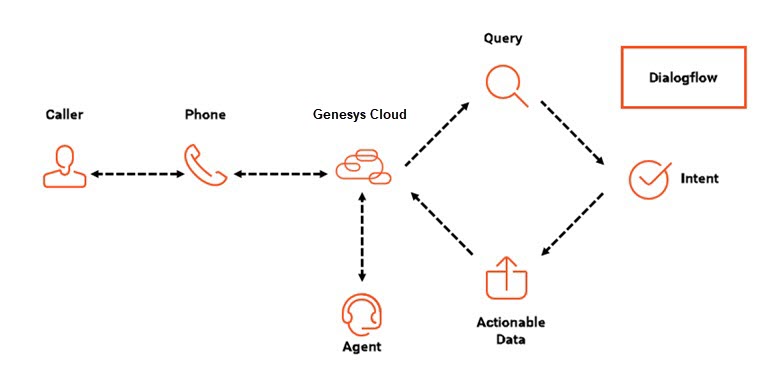
빠른 시작 단계
이 빠른 시작 문서는 Google Dialogflow 통합을 구현하는 데 도움이 됩니다. 여기에서 다음 단계를 수행하는 방법을 배웁니다.
- Google Dialogflow ES 플랫폼 서비스 계정 자격 증명을 만듭니다.
- Genesys AppFoundry에서 Google Dialogflow ES 통합을 가져옵니다.
- Google Dialogflow ES 플랫폼 서비스 계정 자격 증명을 구성합니다.
- Google Cloud Dialogflow ES 통합을 활성화합니다.
- Genesys Cloud Architect 흐름을 설정한 다음 Google Dialogflow ES 봇을 Architect 흐름과 연결합니다.
- Genesys Cloud 전화번호를 Architect 흐름으로 라우팅합니다.
1단계: Google Dialogflow ES 플랫폼 서비스 계정 자격 증명 만들기
이 섹션에서는 Google Cloud Platform 콘솔에서 Google Dialogflow ES 플랫폼 서비스 계정 자격 증명을 만드는 방법을 설명합니다.
전제 조건
Google Dialogflow ES 플랫폼 서비스 계정 자격 증명을 만들려면 다음 단계를 수행하세요.
- Google Cloud Platform 콘솔에서 새 프로젝트를 만든 다음 프로젝트에 대한 서비스 계정을 만듭니다.
- 서비스 계정에 다음 역할을 부여합니다.
- Dialogflow API 고객
- Dialogflow API 리더
- 서비스 계정 키를 만들고 JSON 버전을 다운로드합니다.
2단계: Genesys AppFoundry에서 Google Dialogflow ES 받기
이 섹션에서는 Genesys AppFoundry에서 Google Dialogflow ES 통합에 액세스하고 설치하는 방법을 설명합니다. Google Dialogflow ES 프리미엄 애플리케이션을 받기 전에 Genesys Cloud Sales에 연락하여 구독을 업데이트해야 합니다. 이러한 응용 프로그램에 대한 자세한 내용은 다음을 참조하십시오. 프리미엄 애플리케이션은 무엇입니까? 그리고 프리미엄 애플리케이션 정보.
조직에 Google Dialogflow ES를 설치하려면 다음 단계를 수행하십시오.
- Google Dialogflow ES를 추가하려는 조직의 Genesys Cloud에 로그인합니다.
- 적절한 조직을 선택하십시오.
- 이메일 주소와 비밀번호를 입력하세요.
- 딸깍 하는 소리 로그인.
- 딸깍 하는 소리 관리자.
- 아래에 통합, 클릭 통합.
- 딸깍 하는 소리 메뉴 > IT 및 통합 > 통합 .
- 딸깍 하는 소리 통합 .
- 에서 찾다 상자, 유형 구글 다이얼로그플로우. Google Dialogflow용 카드가 나타납니다.
- 클릭 구글 다이얼로그플로우 카드. 앱에 대한 정보가 나타납니다.
- 딸깍 하는 소리 설치.
이제 Genesys Cloud에서 Google Dialogflow ES를 구성하고 활성화할 수 있습니다. 관리자 > 통합 > 통합 페이지.
3단계: Google Dialogflow ES 플랫폼 서비스 계정 자격 증명 구성
이 섹션에서는 Genesys Cloud에서 Google Dialogflow ES 플랫폼 서비스 계정 자격 증명을 구성하는 방법을 설명합니다.
전제 조건
- 에지 및 미디어 계층 버전 1.0.0.8398 이상
- 이전에 다운로드한 서비스 계정 키 JSON 파일
Google Dialogflow ES 플랫폼 서비스 계정 자격 증명을 구성하려면 다음 단계를 수행하십시오.
- Genesys Cloud에서 관리자 메뉴 및 탐색 통합. 그런 다음 Google Dialogflow ES 통합을 검색하여 엽니다.
- Genesys Cloud에서 클릭하세요 메뉴 > IT 및 통합 > 통합 . 그런 다음 Google Cloud Dialogflow ES 통합을 검색하여 엽니다.
- Google Dialogflow ES 통합 페이지에서 구성 탭.
- 딸깍 하는 소리 신임장을 클릭한 다음 구성.
- 이전에 다운로드한 Google Dialogflow ES JSON 서비스 계정 키 파일을 엽니다.
- JSON 서비스 계정 키 파일의 정보를 적절한 Genesys Cloud 필드에 복사합니다.
- JSON 파일에서 "client_id" 값을 Genesys Cloud의 클라이언트 ID 들.
- JSON 파일에서 "client_email" 값을 Genesys Cloud의 클라이언트 이메일 들.
- JSON 파일에서 "private_key_id"를 Genesys Cloud의 개인 키 ID 들.
- JSON 파일에서 "private_key" 값을 Genesys Cloud의 개인 키 들.참고: 따옴표 사이에 나타나는 모든 정보를 복사해야 합니다. 표시된 정확한 값을 복사하여 붙여넣고 잘못된 명령으로 변환되는 값이 없는지 확인하십시오. 예를 들어, 타사 복사 프로그램은 \n 값을 새 줄로 변환할 수 있습니다.
- 딸깍 하는 소리 좋아요.
1단계: Google Dialogflow ES 통합 사용
- 에서 상태 열, 딸깍 하는 소리 비활성. 상태 변경 대화 상자가 열립니다.
- 딸깍 하는 소리 예. Google Dialogflow ES 통합 상태가 다음으로 변경됩니다. 활동적인.
1단계: Genesys Cloud Architect 흐름을 만들고 Google Dialogflow ES 봇으로 구성
다음 예에서는 고객이 배달용 꽃을 주문할 수 있도록 하는 Architect 흐름을 만드는 방법을 보여줍니다. 자동차 렌탈을 위해 사전 구성된 Google Dialogflow ES 봇에 대해 Architect를 설정하는 방법을 보여주는 추가 예를 제공합니다. 이 예에서는 이전에 구성된 Google Dialogflow ES 에이전트와 Genesys Cloud 대기열 및 데이터 작업이 있다고 가정합니다.
전제 조건
Architect 흐름을 생성하려면 다음 단계를 수행하십시오.
- Genesys Cloud에서 관리자.
- 아래에 건축가, 클릭 건축가. Architect 홈 페이지가 나타납니다.
- Genesys Cloud에서 클릭하세요 메뉴 > 관현악법 > 건축가 .
- Architect 홈 페이지에서 흐름 메뉴에서 적절한 흐름 유형을 선택합니다.
- 딸깍 하는 소리 추가하다 . 흐름 만들기 대화 상자가 열립니다.
- 에서 이름 필드에 흐름의 고유한 이름을 입력합니다.
- (선택 사항) 설명 필드에 이 흐름을 설명하는 짧은 문장이나 구문을 포함합니다.
- 클릭 기본 설정 언어 흐름의 기본 지원 언어를 나열하고 선택합니다.
- 클릭 부서 흐름을 배치할 부서를 나열하고 선택합니다.
- 딸깍 하는 소리 흐름 만들기. 흐름 구성 페이지가 열립니다.
- Architect 도구 상자에서 일 카테고리를 지정하고 드래그 일 재사용 가능한 작업 영역에 조치를 취하십시오.
- 이 작업을 시작 작업으로 설정
- 작업의 이름을 지정합니다.
- 초기 인사말에서 프롬프트 또는 TTS(텍스트 음성 변환)를 할당합니다.
- 딸깍 하는 소리 클릭하여 엽니다..
- Architect 도구 상자에서 오디오 범주를 확장하고 오디오 재생 작업 아래 꽃 주문 길.
- 고객에게 꽃 주문에 감사하는 메시지나 텍스트 음성 변환을 추가하세요.
- 확장 옮기다 카테고리를 지정하고 드래그 ACD로 전송 아래의 행동 라이브 에이전트 길.
- 구성 ACD로 전송 다음 옵션에 대한 조치:
- 고객이 실시간 상담원과 통화하기를 원할 때 연결하기 위한 대기열입니다.
- (선택 사항) 사전 전송 및 실패한 전송 오디오.
- (선택 사항) 라우팅 우선 순위, 선호 상담원 및 언어 능력.
- (선택 사항) 실패 출력.
예
이미지를 클릭하면 확대됩니다.
다음 이미지에서 알 수 있듯이 Google Dialogflow ES 봇 및 관련 흐름을 구성하여 렌터카 옵션도 포함합니다. 이 예에는 다음도 포함됩니다. 설계자 호출 데이터 작업, 성공, 실패 및 시간 초과 경로를 구성합니다.
이미지를 클릭하면 확대됩니다.
1단계: Genesys Cloud 전화번호를 플로우로 라우팅
이미 전화 번호를 소유하고 있는 경우 이전에 생성한 흐름과 연결할 수 있습니다. Genesys Cloud Voice 전화번호를 구매할 수도 있습니다. Genesys Cloud Voice에 대한 자세한 내용은 아래 자세히 알아보기 섹션을 참조하십시오.
전제 조건
이 작업에는 다음 권한이 필요합니다.
- 건축가 > 흐름 > 보다
- 전화 > 플러그인 > 모두
통화 경로 항목을 구성하려면 다음 단계를 수행하십시오.
- Genesys Cloud에서 관리자.
- 아래에 라우팅, 클릭 통화 라우팅.
- Genesys Cloud에서 클릭하세요 메뉴 > 관현악법 > 라우팅 > 콜 라우팅 .
- 딸깍 하는 소리 추가하다 .
- 에서 이름 필드에 고유한 통화 라우팅 이름을 입력합니다. 이 이름은 통화 라우팅 페이지의 항목 목록에 나타납니다.
- 구성과 연결할 전화번호를 추가하려면 다음을 수행하십시오.
- 아래에 구애, 클릭 추가하다 .
- 전체 전화번호 문자열을 숫자 형식으로만 입력하십시오.
- 딸깍 하는 소리 제출하다.
- 전화 번호를 더 추가하려면 5단계를 반복합니다.
- 딸깍 하는 소리 구하다.
항상 단일 흐름으로 라우팅하려면 다음을 수행합니다.
- 아래에 일반 라우팅, 확인 일정 기반 라우팅 사용 토글이 비활성화됩니다.
- 클릭 모든 통화 목록에서 사용자가 연결된 번호로 전화를 걸 때 입력하는 게시된 흐름의 처음 몇 글자를 입력하고 목록에서 선택합니다.
- 딸깍 하는 소리 구하다. 항목이 저장되었음을 나타내는 메시지가 나타납니다. 항목이 검색 결과에 나타나는 데 몇 분 정도 걸릴 수 있습니다.
참고: 이전에 Architect에 게시된 흐름만 이 목록에 나타납니다. 통화 경로 구성을 게시되지 않은 흐름과 연결할 수 없습니다.
요약
축하합니다! 이제 설정이 완료되었으며 Genesys Cloud로 Google Dialogflow ES 에이전트를 테스트할 준비가 되었습니다. 이제 Genesys Cloud Architect의 흐름에 상호 작용을 라우팅할 수 있습니다. 또한 Architect 흐름과 연결된 Google Dialogflow ES 에이전트를 사용하여 상호 작용을 조정하고 Genesys Cloud의 라이브 에이전트에 대한 에스컬레이션을 설정할 수 있습니다.